清理系统垃圾
垃圾文件堆积会占用硬盘空间和系统资源,是导致电脑变慢的主要原因之一。定期清理系统垃圾,可以显著提升电脑速度。
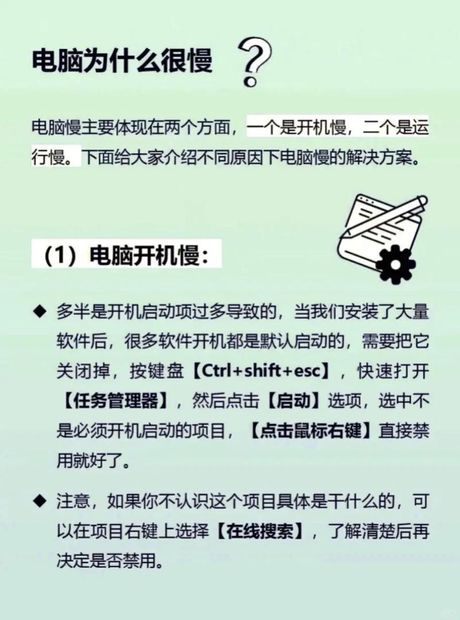
- 使用系统自带的磁盘清理工具,选择系统盘(通常是C盘),点击确定,勾选不需要的文件(如临时文件、回收站文件),然后点击清理系统文件。
- 删除临时文件,按Win R,输入%temp%,回车,打开临时文件夹,删除其中的所有文件。
- 清理浏览器缓存,打开常用的浏览器(如Chrome、Edge),进入设置,找到清除浏览数据,删除缓存和历史记录。
- 借助清理工具,可以使用像CCleaner这样的工具,进行更全面的垃圾清理。
优化开机启动项
过多的开机启动程序会拖慢电脑启动速度,影响整体性能。禁用不必要的启动项可以显著提升开机效率。
- 使用任务管理器禁用启动项,按Ctrl Shift Esc打开任务管理器,选择启动选项卡,右键点击不需要的启动项,选择禁用。
- 使用系统设置优化启动,按Win R,输入msconfig,回车,在系统配置窗口中,点击启动标签页(Windows 10及以上版本会跳转到任务管理器启动选项),关闭不必要的启动项。
关闭不必要的视觉效果
Windows系统默认开启了许多动画和视觉效果,这些虽然看起来炫酷,但会占用一定的系统资源。关闭这些效果可以提升运行速度。
- 按Win S,搜索性能选项,选择调整计算机的外观和性能,在弹出的窗口中选择调整为最佳性能(此选项会关闭所有特效)。如果想保留部分效果,可以手动勾选如平滑屏幕字体等选项。
清理磁盘空间
硬盘空间不足,尤其是系统盘(C盘)空间过少,会显著影响电脑运行速度。释放磁盘空间可以有效缓解这一问题。
- 删除不必要的软件,打开控制面板或设置 > 应用,查看不常用的软件,右键点击卸载。
- 转移文件到其他盘,将大文件(如视频、图片)移出C盘,存储到其他分区或外接硬盘。
- 启用磁盘清理工具,删除临时文件和回收站文件,或将大型文件(照片、视频等)转移到外置存储设备或云端,释放硬盘空间。
升级硬件配置
如果以上方法无效,则可能需要考虑升级硬件,例如增加内存(RAM)或更换固态硬盘(SSD)。
- 增加内存(RAM)可以提升系统的多任务处理能力。
- 更换固态硬盘(SSD)可以显著提升系统的启动速度和程序加载速度。
日常维护
除了上述方法,日常维护也至关重要。
- 定期重启电脑,释放系统资源,提升运行效率。
- 保持软件更新,及时修复漏洞,提升性能。
- 定期检查文件和程序,确保没有错误或崩溃。